Checkout과 Branch를 여러개 사용해서 파일을 올려보겠습니다.
second commit으로 이동하고 싶으면 더블클릭하면은 checkout이 됩니다
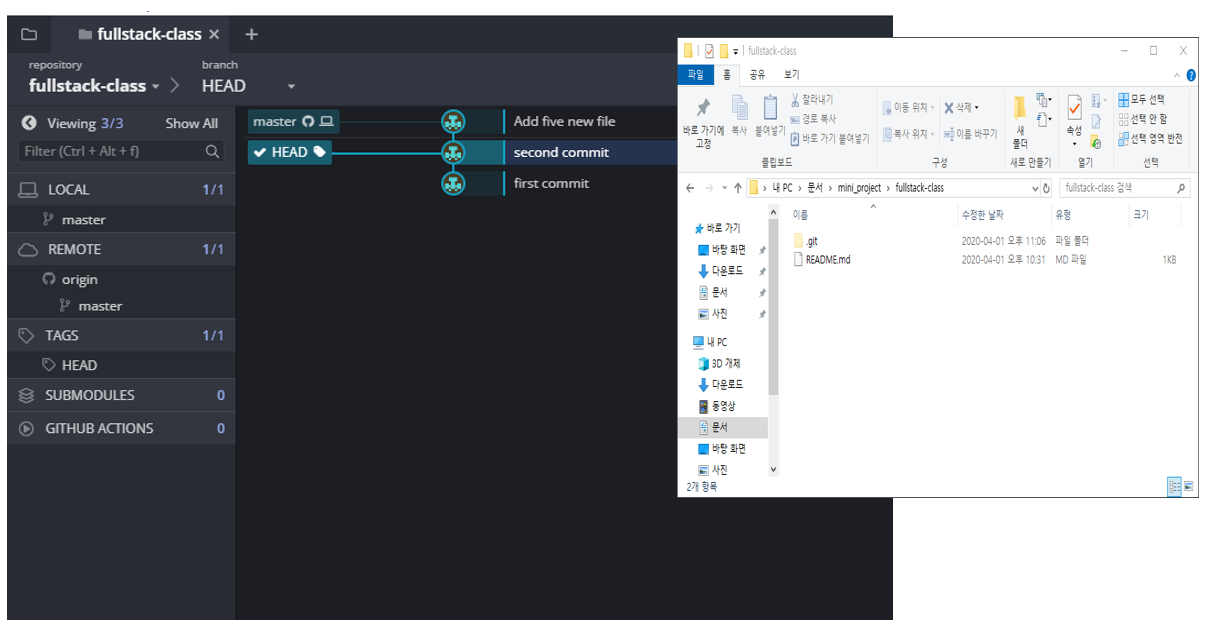
브런치 생성을 하기 위해서는 branch 버튼을 클릭합니다.
왼쪽에 입력창이 나오는데 브런치의 이름을 입력 후 엔터를 누릅니다.
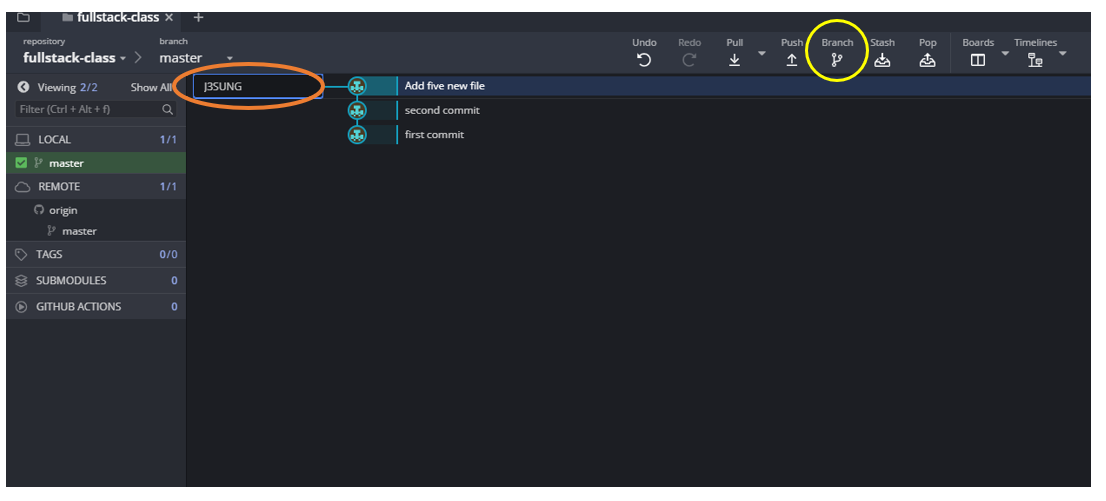
J3SUNG 브런치 생성 완료 – 주황색 부분에 J3SUNG 브런치 추가된 것을 확인 가능합니다.
파란색 부분에 체크 되어있는 것을 통해 현재 J3SUNG 브런치라는 것을 확인 가능합니다.
다른 브런치로 이동하려면 원하는 브런치를 더블클릭하면됩니다.

J3SUNG 브런치에서 3개의 파일을 수정하고(A, B, C),
1개의 파일을 삭제하고(D),
1개의 파일을 추가했습니다(F).
노란색부분을 보면 3개의 수정, 1개의 추가, 1개의 삭제 사항이 있는 것을 확인 할 수 있습니다.
클릭해봅니다.
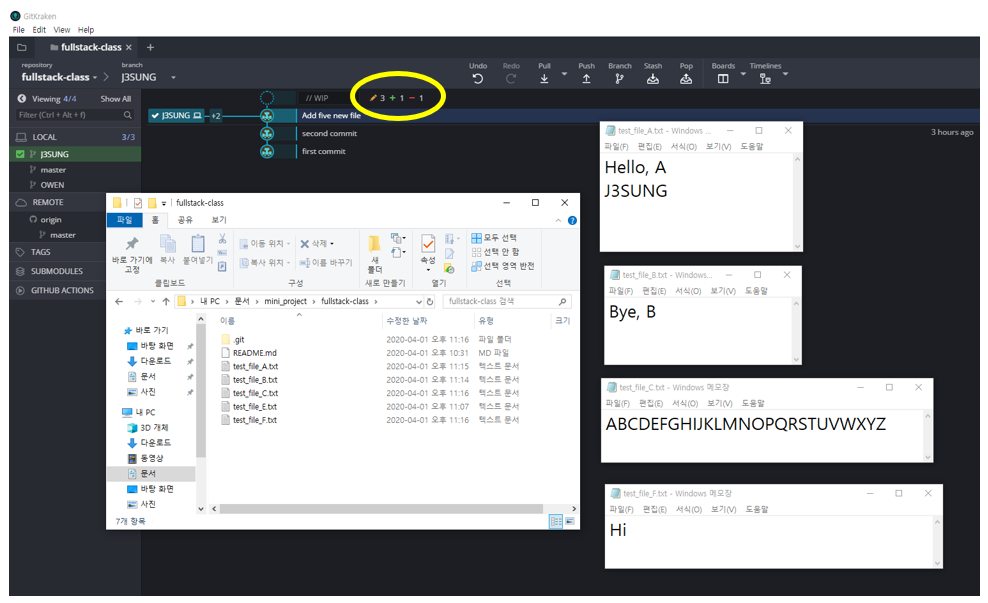
Unstaged Files에 수정사항들이 있습니다.
이는 클릭해서 어떤 점이 변경됬는지 확인할 수 있습니다.

각각을 클릭하면 수정 사항을 확인할 수 있습니다.
빨간색배경에 –로 되어있는 부분은 지워진 부분, 초록색에 +로 되어있는 부분은 추가된 부분입니다.
- 커밋한 후 push해서 원격저장소에 올려봅니다.
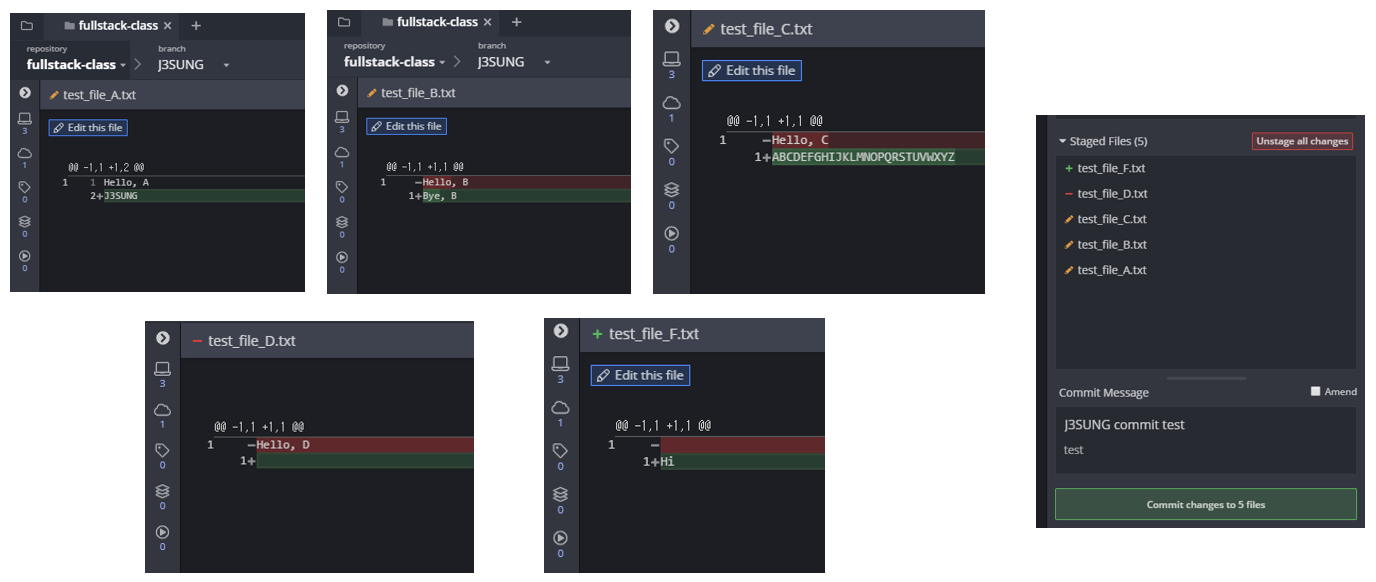
J3SUNG가 commi하고 push를 하면서, push한 파일을 가리키는 것을 볼 수 있습니다.
이제 다른 유저로 작업을 한 뒤에 push를 해보겠습니다.
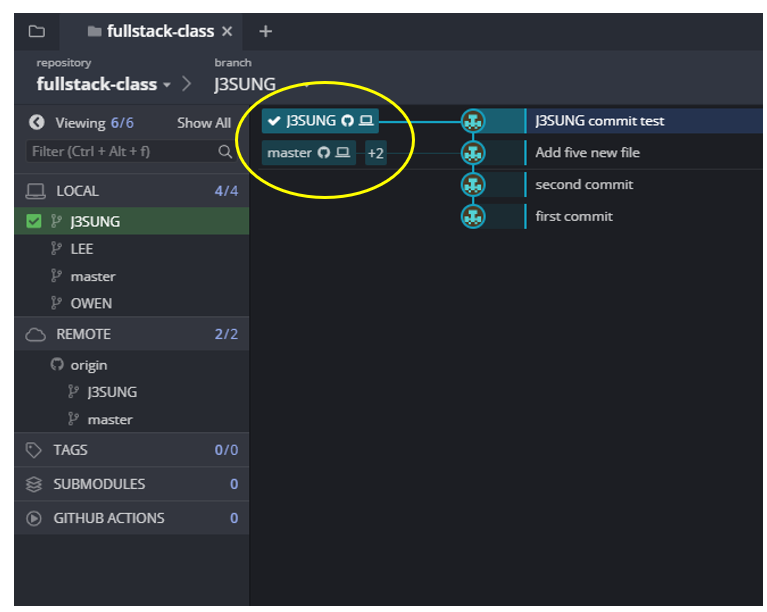
OWEN 브런치에서 E를 3개 복사한 후 push 하겠습니다.

새로운 파일들로 Commit을 한 다음 Push를 했을 때 J3SUNG 브런치와 다른 방향으로 뿌리가 뻗어 나갑니다.
이는 merge를 통해 합칠 수 있습니다.
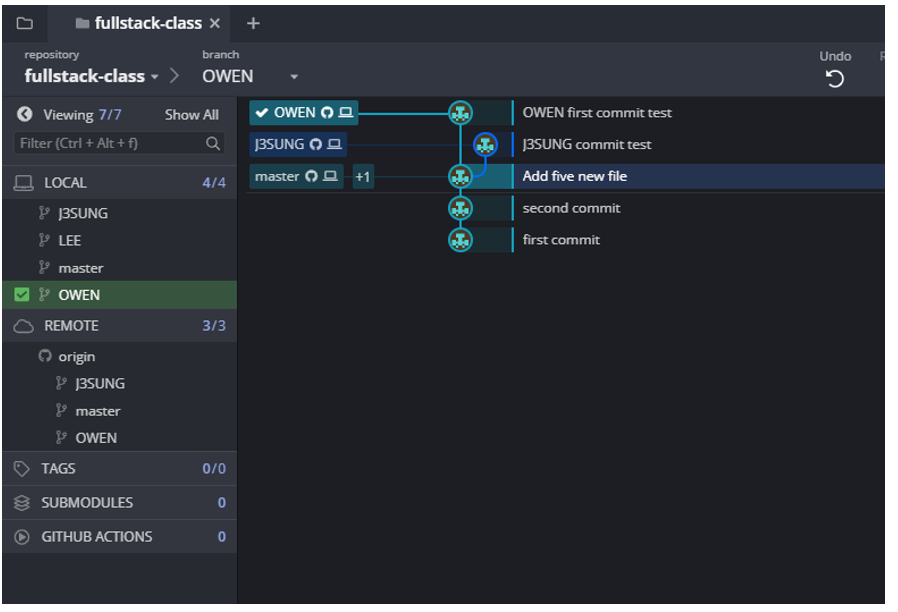
다른 유저 LEE로 A파일을 수정하고 push해 보았습니다.
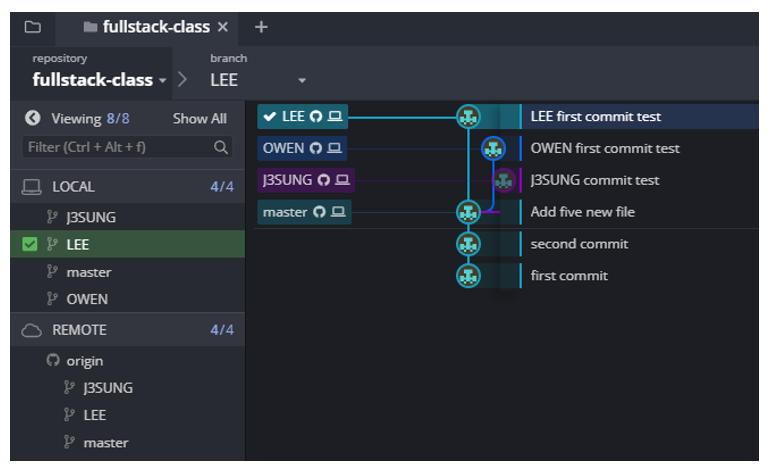
이렇게 이번엔 Branch를 사용해서 push를 해보았고, Checkout을 통해 이동해보았습니다.
다음에는 Merge와 Conflict에 대해서 다뤄보도록 하겠습니다.
1. GitKraken 설치, 새로운 저장소 생성 - https://j3sung.tistory.com/531
[GitKraken] GitKraken 설치, 새로운 저장소 생성
Git을 사용해보려고 합니다. Git을 편리하게 사용하기 위해 여러 툴들이 존재하는데, 그 중 GitKraken을 이용해보려 합니다. GitKraken 사이트에 접속합니다. 그리고 왼쪽의 Git GUI를 다운받습니다. https://www..
j3sung.tistory.com
2. GitKraen Clone, Open a Repository - https://j3sung.tistory.com/532
[GitKraken] GitKraken Clone, Open a Repository
remote repository를 로컬로 가져오는 작업을 Clone이라고 합니다. 먼저 Github에 있는 repository를 Clone해보겠습니다. Github에 있는 저장소를 Clone하려면 해당 URL을 알아야 하므로 Github에 접속해줍니다...
j3sung.tistory.com
3. GitKraken Add, Fetch, Pull, Commit, Push - https://j3sung.tistory.com/533
[GitKraken] Add, Fetch, Pull, Commit, Push
파일을 생성하고 Commit을 해보겠습니다. 5개의 파일을 생성하고 각각 내용을 넣어주었습니다. GitKraken에서 노란색 부분에 +5라고 표시된 것을 확인할 수 있습니다. 이는 현재 위치에서 5개의 추가 파일이 있다..
j3sung.tistory.com
4.GitKraken Checkout, Branch - https://j3sung.tistory.com/534
[GitKraken] Chekcout, Branch
Checkout과 Branch를 여러개 사용해서 파일을 올려보겠습니다. second commit으로 이동하고 싶으면 더블클릭하면은 checkout이 됩니다. 브런치 생성을 하기 위해서는 branch 버튼을 클릭합니다. 왼쪽에 입력창이..
j3sung.tistory.com
5.GitKraken Merge, Conflict, Pull - https://j3sung.tistory.com/535
[GitKraken] Merge, Conflict, Pull
Merge와 Conflict를 해보도록 하겠습니다. 가장 최근 파일입니다. 여기서 J3SUNG에 OWEN파일들을 Merge 해보겠습니다. J3SUNG 브런치로 가서, OWEN 브런치를 우클릭하고, Merge를 클릭해줍니다. 오른쪽에 OWEN에..
j3sung.tistory.com
'GIT' 카테고리의 다른 글
| Git 개념 및 명령어 (0) | 2023.01.17 |
|---|---|
| [GitKraken] Merge, Conflict, Pull (0) | 2020.04.02 |
| [GitKraken] Add, Fetch, Pull, Commit, Push (0) | 2020.04.02 |
| [GitKraken] GitKraken Clone, Open a Repository (0) | 2020.04.02 |
| [GitKraken] GitKraken 설치, 새로운 저장소 생성 (0) | 2020.04.02 |